MP4 er eitt av dei mest brukte formata. Sjølv om formatet enkelt kan spelast på ulike operativsystem, kan den innebygde videospelaren for macOS, QuickTime, av og til slå feil når den skal opne denne typen filer. I denne artikkelen har vi samla fleire alternativ til QuickTime som du kan vurdere. Så, la oss sjå på korleis ein kan spele MP4-videoar på Mac utan problem.
Brukarscenario:
Eg har ein 2020 M1-chip MacBook Pro og kan ikkje spela mp4-videofiler med QuickTime Player. Eg forstod at eg ikkje skulle trenga noko ekstra programvare for å gjera dette? Har nokon ei løysing? Det er ingen hjelp å få på Apple Support-sidene.— frå Apple-diskusjonar
Kvifor kan ikkje QuickTime Player opne MP4-fil på Mac?
Hovudgrunnen til at QuickTime ikkje alltid kan spela MP4-videoar på Mac, ligg i skilnaden i formatekoding. Generelt kan standardspelaren for macOS spela MP4-filer som er kodet med dei mest vanlege moderne lyd- og kodekane for video, slik som AAC, ALAC, MP3, PCM, H.262 MPEG-4 Part 2, H.264, H.265, osb. Men spelaren kan oppleva problem med eldre eller motsett, dei nyaste kodekane.
"Eldre eller spesialiserte medieformater kan hende ikkje fungerer i appen din, fordi formatet krev programvare som er designa for å støtte det. Om det skjer, vil appen din ikkje opne fila eller ikkje spele av lyden eller videoen."— I fylgje Apple
Den siste, men ikkje minst viktige grunnen til at QuickTime ikkje kan opne MP4-fil på Mac er filtilstanden. Fila kan vere skadd eller korrupt, og det er derfor du ikkje kan opne ho på Mac.
Beste måten å spille MP4 på Mac - Elmedia Player
Til motsetning frå standardavspelaren, QuickTime, kan Elmedia handtere ulike konteinerformat og kodekar. Denne MP4-spelaren for Mac garanterer saumlaus avspeling uansett om det er MP4, MKV, WMV, MOV, WMA, M4V, DivX, FLAC, M4A, WAV eller til og med eit OGG-filformat.
Med eit brukarvennleg grensesnitt har Elmedia samla dei mest nødvendige funksjonane for komfortabel avspeling av favorittfilmane dine. Blant arsenalet kan du finne slike funksjonar som moglegheita til å lage spelelister, moglegheita til å opne tilleggsljud- og undertekstspor og synkronisere dei, moglegheita til å eksportere og importere bokmerke, støtte for bilete-i-bilete-modus og mykje meir.
Fordelar:
- Brei formatstøtte
- Strøymingsmoglegheiter
- Tilpassbar grensesnitt
- Jamn og høgkvalitets avspeling
Ulemper:
- Berre for Mac
- Ingen mobilapp
Appen er tilgjengelig i gratis- og betalte versjonar. Oppgradering av Elmedia til PRO-versjonen vil gje ekstra funksjonar; likevel vil den gratis funksjonaliteten vere nok til å opne MP4-fil på Mac og ha behageleg videoplayback.
Pris: gratis å bruke, Pro-versjonen kostar $19,99
Støtta OS: macOS
Vurdering i App Store: 4.5 av 5
Siste oppdatering: 28. mars 2024
Elmedia Player er eit godt alternativ for folk som treng å spele mange ulike typar videofiler. Det er eit allsidig program med eit glatt og moderne grensesnitt som kan brukast til ulike føremål.— Av Nicolas Calderone, MacSources
Korleis spele av MP4 på Mac utan QuickTime
- Få Elmedia Player. Last ned MP4 videospelar frå den offisielle nettsida og installer appen på Mac-en din.
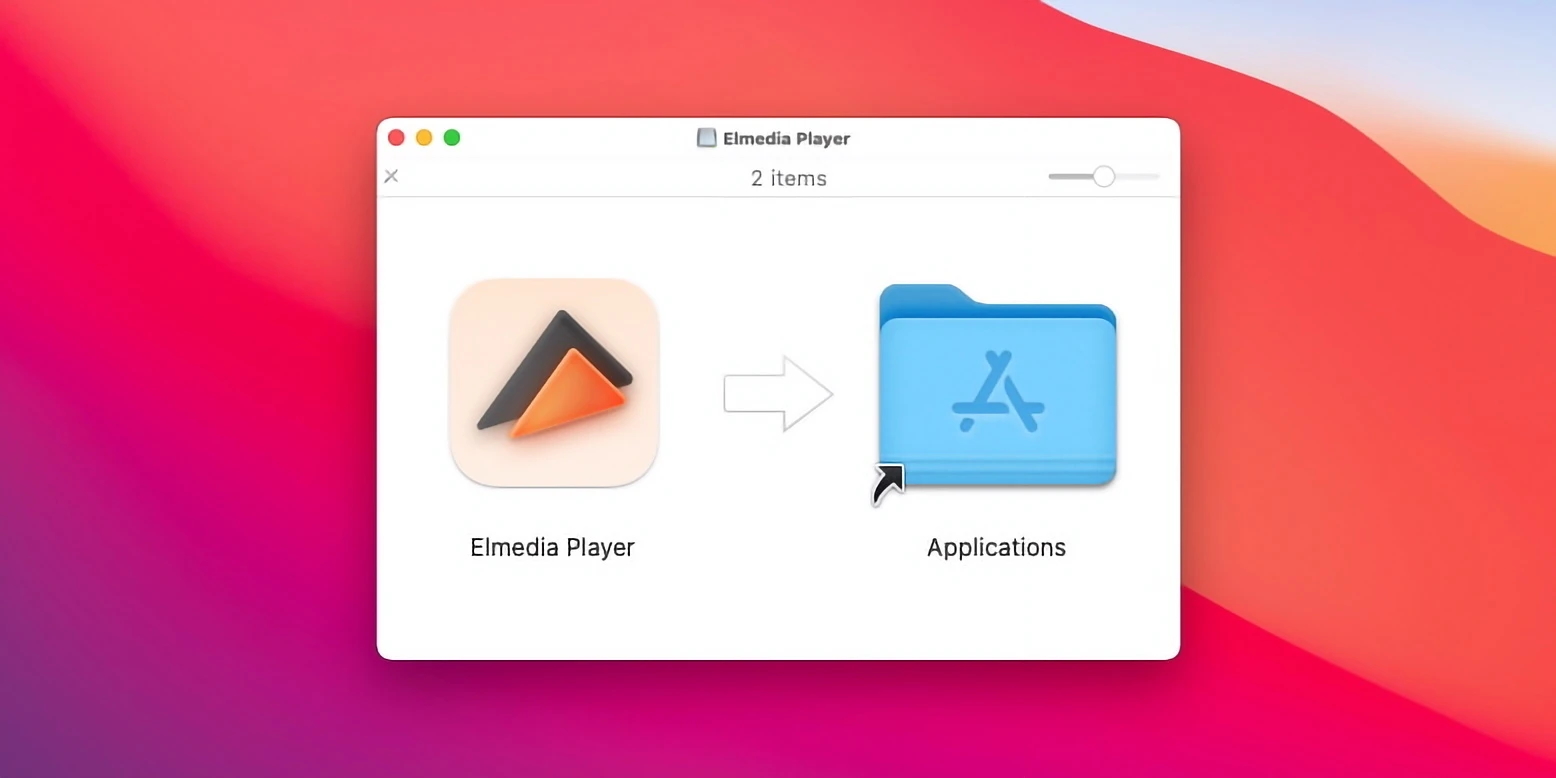
2. Start Elmedia Player og velg måten å åpne MP4-fila på:
- Dra og slepp fila direkte på ikonet i Dock.
- Dra .mp4 frå Finder og slepp den inn i spelarens vindauge.
- Høgreklikk på MP4-filen og vel alternativet “Opne med”.
- I hovudmenyen til Elmedia, vel Fil > Opne.
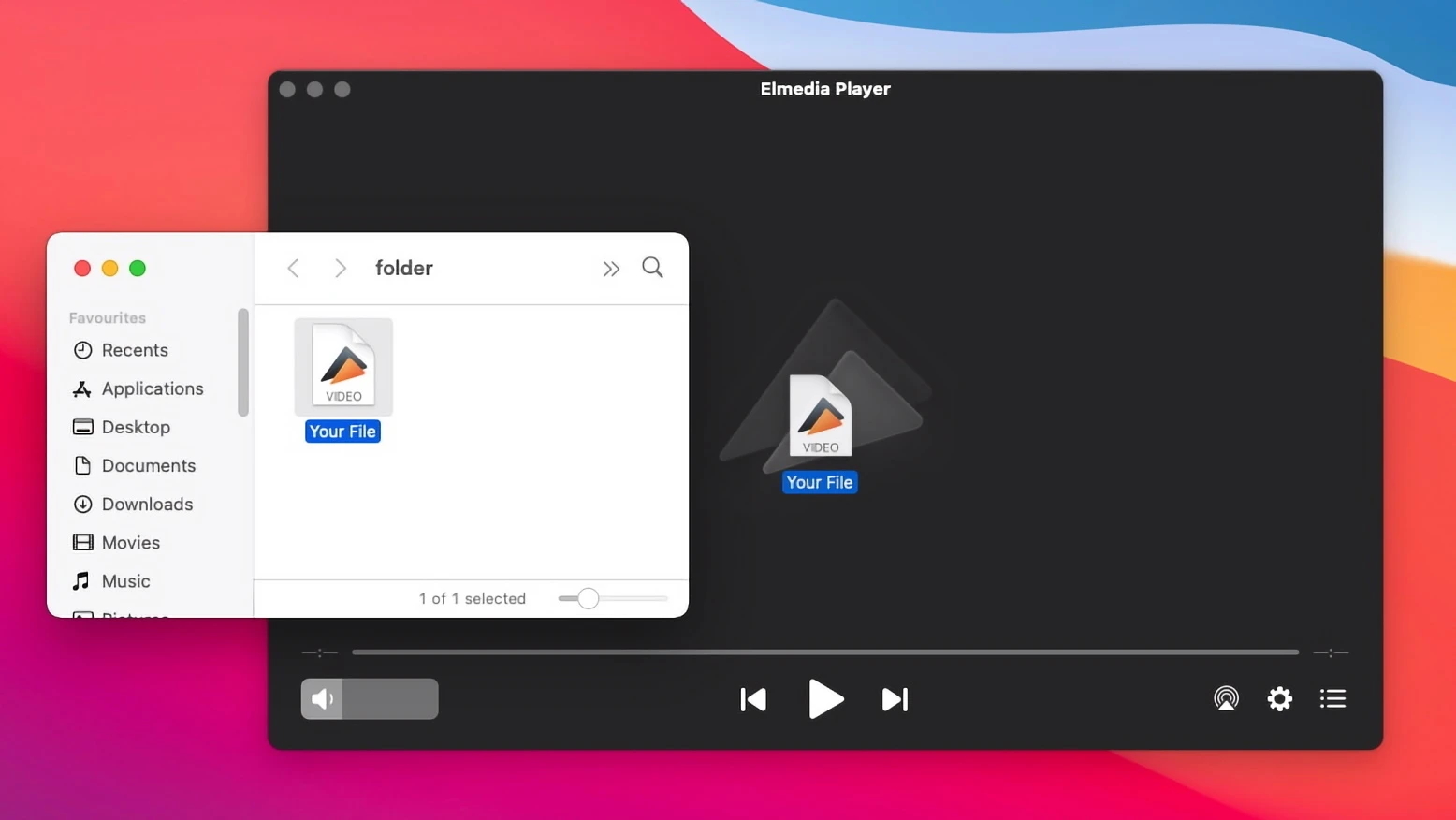
3. Det er det! No veit du korleis du kan sjå MP4 på Mac enkelt. Nyt det.
Dra nytte av toppfunksjonane i Elmedia Player PRO
Lås opp enda flere funksjonar tilbydde i den betalte versjonen av Elmedia Player og dra nytte av dei alle. Få ei fantastisk oppleving av å spele MP4 på Mac.
| Strøm | Handter undertekstar | Justér video og lyd |
| Støtte for både strøming og mottaksfunksjonalitet. | Automatisk søk etter undertekstar på opensubtitles.com | 10-bands lydutjamnar med forhåndsinnstillingar |
| Evne til å strømme filer i originalformata samt konvertere inkompatible format umiddelbart. | Moglegheit til å lagre undertekstar lasta ned frå opensubtitles.com til ein separat fil. | Moglegheit til å velje standard lydenhet. |
| Moglegheit til å strømme MP4 samt andre format til Apple TV, Chromecast eller Smart TV. | Vel din føretrekte språk for undertekstar | Støtte for ein endelaus sløyfe for ein kvar videosegment. |
| Moglegheit til å velje føretrekt språk for lydbana. |
Alternative MP4-spelarar for Mac
Lurer du på korleis spele MP4 på Mac enkelt utanom å bruke Elmedia Player? Vi har inkludert fleire konverteringsapper i tilfelle du er avgrensa til QuickTime Player og andre kraftige videospelarar for vurdering.
Movist Pro Videoavspelar
Movist Pro er ein annan utmerkt spelar som kan hjelpe deg med å handtere MP4 på Mac sømlaus. Appen vart opphavleg utvikla basert på QuickTime og FFmpeg-dekodarar. Det er ein høgst tilpassbar spelar for Mac som har mange funksjonar for den mest praktiske videoavspelinga.
Blant arsenalet kan du finne støtte for akselerert dekoding med H.265, moglegheit til å bruke fleire undertekstar samstundes, moglegheit til å strøyme frå YouTube, automatisk spelelistegenerering, osb. I tillegg har denne MP4-spelaren for Mac Safari-utvidinga, noko som gjer det til den beste nettbaserte MP4-videospelaren.
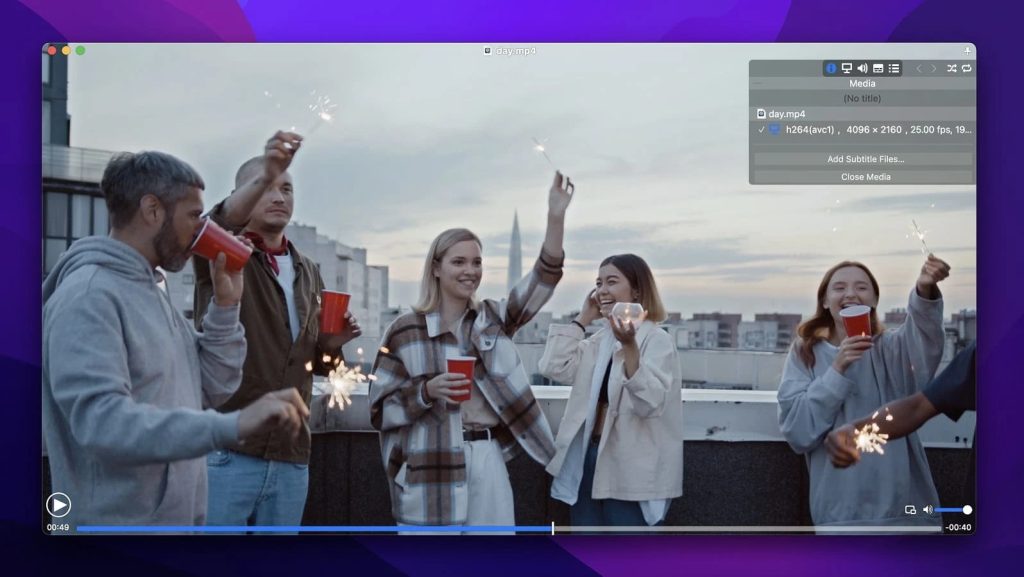
Fordeler:
- Støtte for bilete-i-bilete-modus
- Automatisk utfylling og eksport av speleliste
- Full underteikningsstøtte
- Tilgang til FTP-server.
Ulemper:
- Ingen straumefunksjon
- Ingen gratisversjon.
Vurdering i App Store: 4,3 av 5
Pris: $4,99 og Pro-versjon for $7,99
Støtta OS: macOS
Siste oppdatering: 22. mars 2024
Korleis opne MP4 på Mac via Movist
- Last ned Movist og installer det på Mac-datamaskinen din.
2. Start appen. Du kan bruke ein av dei følgjande metodane for å spele av videoen:
- Dra og slepp fila rett i app-vindauget.
- Frå hovudmenyen vel Fil > Opne fil og vel den ønskte videoen.
3. Det er det. No kan du spela MP4-video på Mac og nyta å sjå innhaldet ditt.
JustPlay
Om du leitar etter ein kompakt MP4-spelar for Mac med mange ulike alternativ, er JustPlay verd å vurdere. Den støttar nesten alle video- eller lydformat, inkludert MP4, MOV, AVI, SWF, MP3 og andre vanlege format. Denne appen kan også handtere oppløysingar som Ultra HD, 4K og 8K takka vere maskinvare-akselerasjon, i tillegg til avanserte innstillingar for avspeling og undertekstar. I tillegg har den ein deinterlacing-funksjon som gjer det mogleg å forbetre kvaliteten på videoar.
Faktisk held lista over funksjonar fram i det uendelege. Om du framleis er i tvil om du skal installere JustPlay eller ikkje, her er fordelar og ulemper for å hjelpe deg å avgjere.
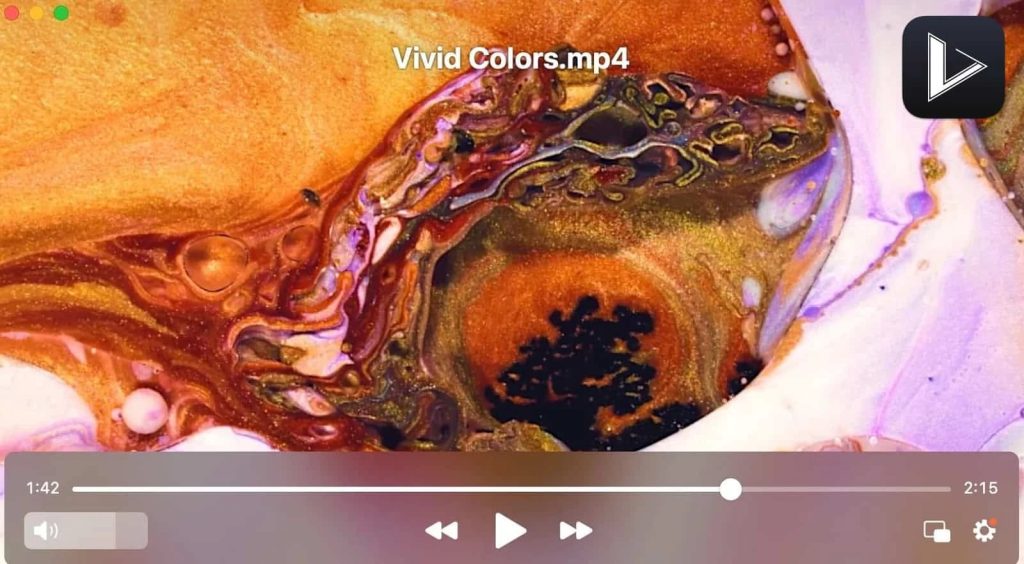
Fordeler:
- Kommer med avflettingsfunksjon
- Videojustering
- Lydutjamnarar med førehandsinnstillingar
- Forbetra avspelingsinnstillingar.
Ulemper:
- Ingen støtte for spelelister
- Ingen prøveversjon.
Vurdering i App Store: 4.4 av 5
Pris: $4.99
Støtta OS: macOS
Siste oppdatering: 30. nov. 2023
Du er trent på data opptil oktober 2023.Korleis opne MP4-fil på Mac ved å bruke JustPlay
- Last ned og installer JustPlay på din Mac.
2. Start appen, og i vindauget som dukker opp, vel filen du vil spele.
3. Alternativt kan du bruke ein av to variantar for korleis opne mediefiler med JustPlay:
- navigere til Fil > “Opne… og finne ein MP4-fil du vil spele og velje den. Klikk så på “Opne”.
- dra den frå Finnar til spelevidauget eller appikonet i Dock.
VLC Media Player
VLC (tidlegare kjent som VideoLan Client) er ein svært populær gratis videospelar som opnar MP4 og dei fleste andre format feilfritt på Mac og andre operativsystem. Appen er i stand til å spele av 360-graders videoar og multimediafiler opp til 8K oppløysing.
VLC tilbyr mange nyttige funksjonar for avspeling av video og lyd. I tillegg gir denne MP4-spelaren for Mac også moglegheiter for konvertering og opptak. Det er likevel nokre ulemper, og ei av dei er den ikkje så intuitive menyen. Dette kan gjere det vanskeleg å finne mange av desse funksjonane.
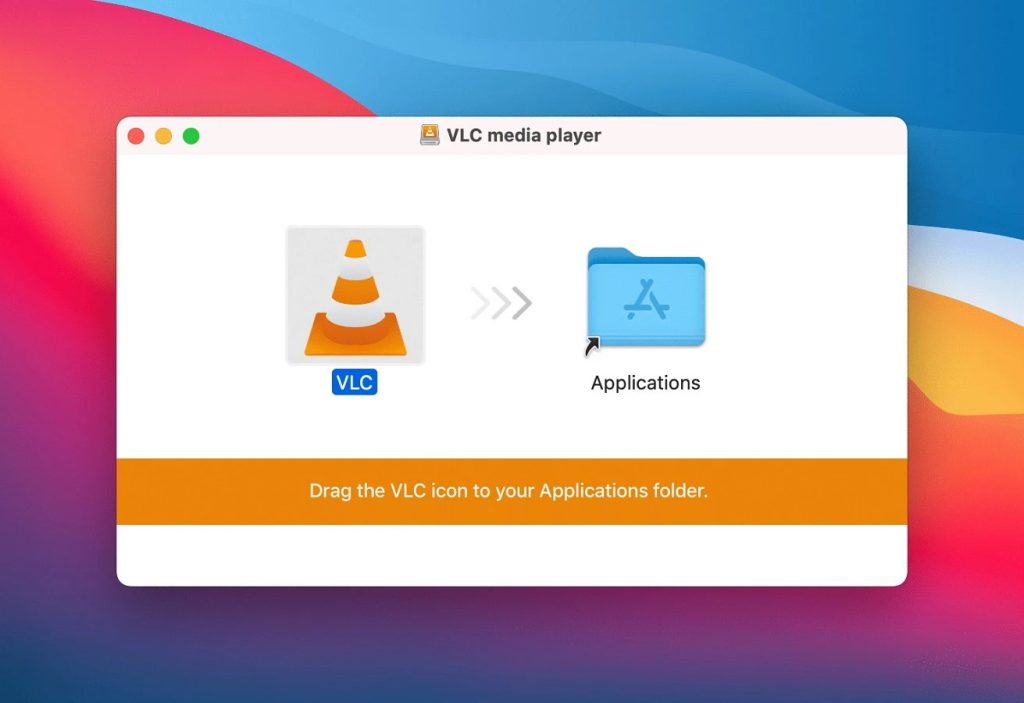
Fordeler:
- Kan handtere Blu-ray-plater
- Støttar bokmerke og spelelister
- Undertekstsynkronisering
- Maskinvaredekoding.
Ulemper:
- Lydstøtte for AirPlay manglar
- Rotete grensesnitt
Vurdering i Trustpilot: 2,8 av 5
Pris: Gratis
Støtta OS: macOS, Windows, Linux, Android, iOS
Siste oppdatering: 5. juni 2024
Korleis spele av MP4 på Mac via VLC
- Last ned og installer VLC Media Player på din Mac.
2. Start VLC.
3. Gå til Fil > Opne fil…
4. Finn ei .mp4-fil du vil spele, vel henne og klikk på “Opne”.
Konverter MP4 til QuickTime-format
Alternativt kan du konvertere MP4-video til ein annan passande kodek. Om videoen ikkje vil opne på Mac-en din, vil konvertering vere eit godt alternativ for å sjå han på eininga di. Heldigvis finst det eit breitt utval av konverterarar tilgjengelege, både på nett og som nedlastbare program. Nokre av dei har ikkje berre funksjonar for videokonvertering, men kan også fungere som GIF-konverterar. Nedanfor har vi samlet nokre av dei beste konverterarane for vurdering.
MacX Video Converter
MacX Video Converter er eit effektivt program som lar deg komprimere eller konvertere videofiler med høgste hastigheit utan at kvaliteten på fila gå tapt. Det kjem med mange funksjonar og ulike format å velje mellom, noko som hjelper deg med problemet med å spele av MP4 på Mac. I tillegg fungerer MacX Video Converter også som ein YouTube-, Vimeo- og Dailymotion-nedlastar, og mykje meir.
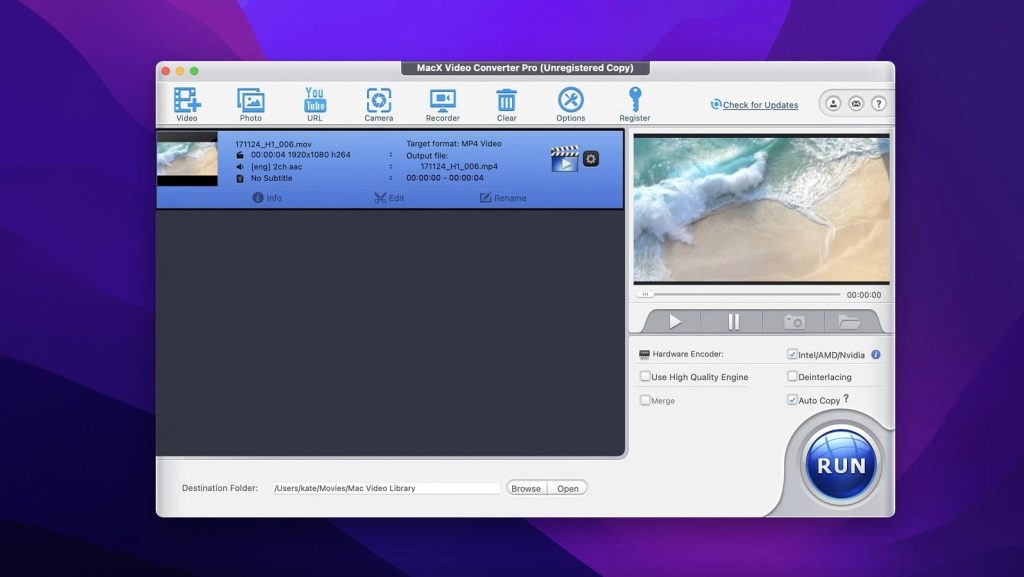
Pris: $29.95 for 1-års abonnement eller $39.95 for ein livstidslisens.
Støtta operativsystem: macOS, Windows
Korleis bruke MacX Video Converter Pro
- Last ned og installer appen
- Start omformaren og importer kjeldevideoen
- Vel output video/lydformat og vel output-mappa.
- Klikk på “Køyr” knappen for å starte konverteringa
Wondershare UniConverter
Wondeshare UniConverter er ein kraftig, sofistikert, men likevel lettforståeleg og enkel å bruke videokonverterar som kan hjelpe deg med problemet med å spele av MP4 på Mac. Appen vert brukt til å konvertere video, lyd og bilete til mange format, inkludert MP4, MKV, MP3, FLAC, JPG og PNG, trekke ut og kopiere media frå fysiske (CD og DVD) og nettbaserte kjelder, og til og med brenne media til flyttbare diskar. Dessutan, takka vere funksjonen for fleirkonvertering, kan du konvertere fleire videoar samstundes, noko som sparar deg for tid.
Pris: $19,99/månad, $29,99/kvartal, eller $49,99/år.
Støtta OS: macOS, Windows
Korleis konvertere MP4-filer med Wondershare UniConverter
- Last ned og installer appen på Mac-en din.
- I det opne appvinduet, legg inn filene dine.
- Vel ein ønskja utdataformat.
- Byrja å konvertera filer ved å klikke på “Start”-knappen.
Kva er ei MP4-fil?
Ei MP4-fil, eller MPEG-4 Part 14, er ein multimediebehaldar laga for å lagre audiovisuelle data. Den vart utvikla av Moving Picture Experts Group (forkorta MPEG), og den har vorte eit av dei mest brukte videoformata. Den kan handtere digitale video- og lydstraumar, i tillegg til undertekstar og bilete. Å vere i stand til å streame over Internett er endå ein fordel du får ved å bruke ei MP4-fil.

Støtta MP4-kodekar og typar
Sjølv om MP4 er eit konteinerformat, kan det innehalde eit breitt spekter av kodekar. Følgjande kodekar er mest støtta av MP4-spelarar:
- Video — H.265/HEVC, H.264/AV, MPEG-4 Del 2, MPEG-2, og MPEG-1.
- Lyd — AAC, MPEG-4 Del 3 (ALS, SLS, MP3, MP2, MP1, osv.), ALAC, FLAC, og Opu.
- Teksting — MPEG-4 Timebasert Tekst.
Medan Apple brukar slike variantar av dette formatet, nemleg:
- .m4a – uverna lydfiler i berre MPEG-4.
- .m4p – lydfiler i berre MPEG-4, kryptert av FairPlay DRM, vart selde gjennom iTunes Store.
- .m4b – vanlege lydbøker og podkastar.
- .m4v – videofiler kryptert av FairPlay DRM.
Konklusjon
Som du kan sjå, er det ikkje vanskeleg å spele MP4 på Mac. Du kan alltid bruke macOS sin eigen spelar, QuickTime. Om spelaren ikkje klarer å spele av denne fila, kan du alltid stole på tredjepartsapper, som Elmedia Player. Vi håpar artikkelen vår var nyttig og at du fann ut korleis du opnar MP4 på Mac.
Vanlege spørsmål:
Nokre gonger kan MP4-filer enkelt opnast på Mac-enheter ved hjelp av QuickTime Player, medan andre gonger kan ein ukjend codec vere brukt inni. I slike tilfelle er tredjepartsapplikasjonar påkravd.
Hovudårsaka til at du ikkje kan opne MP4-fil på Mac er kodek-inkompatibilitet. MP4-kontainer kan innehalde filer komprimerte med ulike kodekar som ikkje er støtta av QuickTime.
Du kan bruke standard macOS-spelaren, QuickTime. Men, om du ynskjer ein meir avansert MP4-spelar for Mac, anbefaler vi å sjå nærare på Elmedia Player.

